但视口过多导致CAD卡顿也是一个头疼问题,今天分享一个秘诀可有效解决布局卡顿.
第一步:创建视口隔离命令文章源自设计学徒自学网-https://www.sx1c.com/8767.html
首先分析一下视口多布局卡顿的原因、其实主要原因是我们在绘图时CAD会自动重生成所有视口内的图形、所以视口越多CAD操作越卡文章源自设计学徒自学网-https://www.sx1c.com/8767.html
 文章源自设计学徒自学网-https://www.sx1c.com/8767.html
文章源自设计学徒自学网-https://www.sx1c.com/8767.html
找到问题根源以后、就给大家分享一下小编的解决方法、我们可以使用录制宏功能创建视口隔离快捷键、这样绘图时隔离操作视口、其他的视口被关闭就不会重生成了、下面一起看下具体操作步骤文章源自设计学徒自学网-https://www.sx1c.com/8767.html
1.切换到录制宏操作面板文章源自设计学徒自学网-https://www.sx1c.com/8767.html
切换到“草图与注释”空间、点击“管理”选项卡、并从模型切换至“布局”选项卡、如下图动画所示:文章源自设计学徒自学网-https://www.sx1c.com/8767.html
 文章源自设计学徒自学网-https://www.sx1c.com/8767.html
文章源自设计学徒自学网-https://www.sx1c.com/8767.html
▲按住图片可以保存放大查看动画文章源自设计学徒自学网-https://www.sx1c.com/8767.html
2.开始录制视口隔离动作文章源自设计学徒自学网-https://www.sx1c.com/8767.html
点击“录制”按钮开始录制动作、录制开始后依次输入【MV】—【OFF】—【ALL】将当前布局内所有视口关闭、如下图动画所示:文章源自设计学徒自学网-https://www.sx1c.com/8767.html

然后再依次输入【MV】—【ON】、提示选择对象时、选择布局中的视口并按空格键结束动作、结束后点击“停止”按钮并输入“快捷键”、如下图动画所示:

最后展开动作树、在最底部的“选择对象”上点击鼠标右键选择“暂停请求用户输入”即可完成视口隔离快捷键的制作、如下图动画所示:

▲录制过程中切勿使用滚轮缩放视图
第二步:创建解除视口隔离快捷键
再次点击“录制”按钮、依次输入【MV】—【ON】—【ALL】打开所有视口、然后点击“停止”按钮结束动作并设置快捷键即可,如下图动画所示:

▲输入ALL最后还有个空格别忘了哦
第三步:检验成果
打开一个有多个视口的布局图纸、使用设置好的视口隔离和解除隔离快捷键来检查动作录制是否成功、如下图动画所示:

▲这样绘制哪张图隔离那个视口就不会卡了







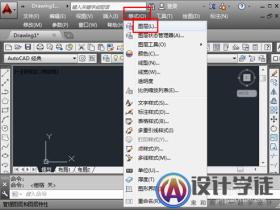
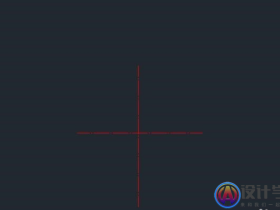
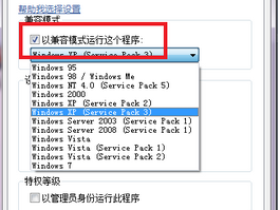
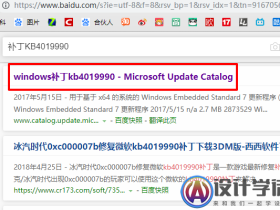
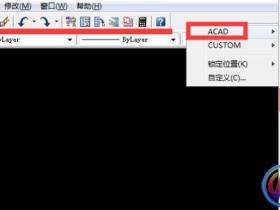

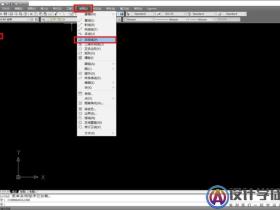

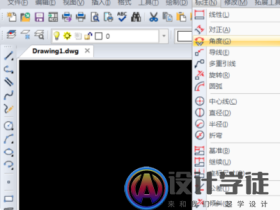

评论